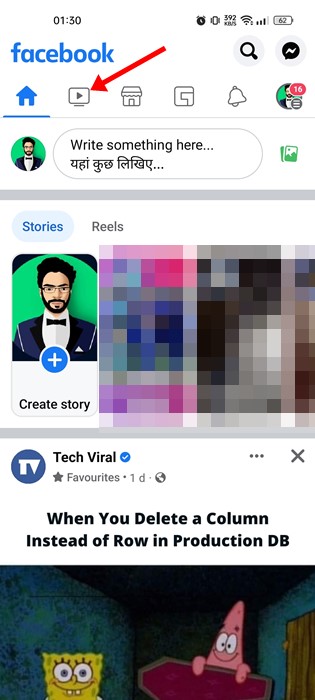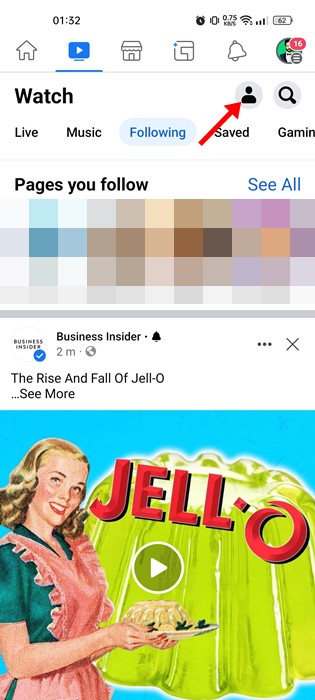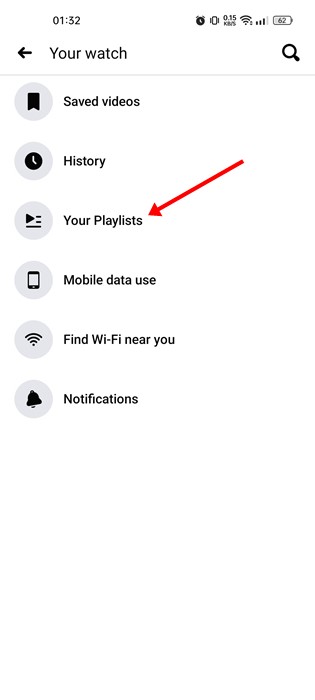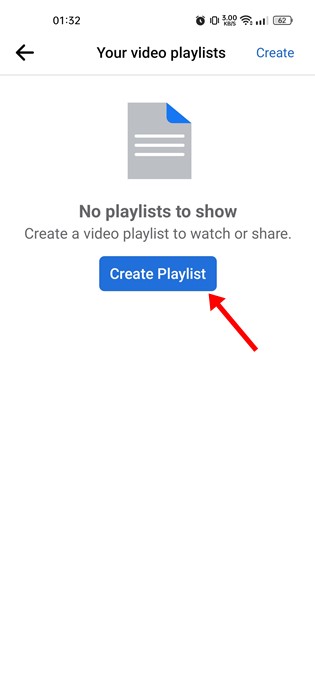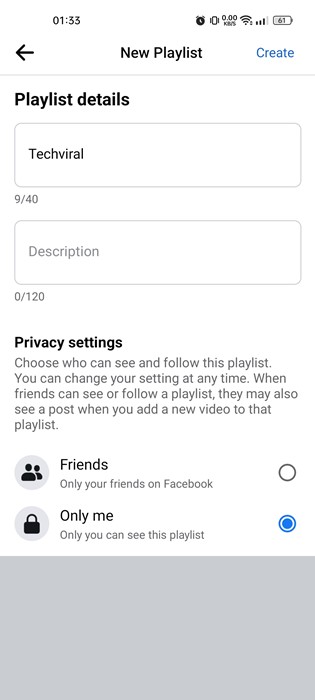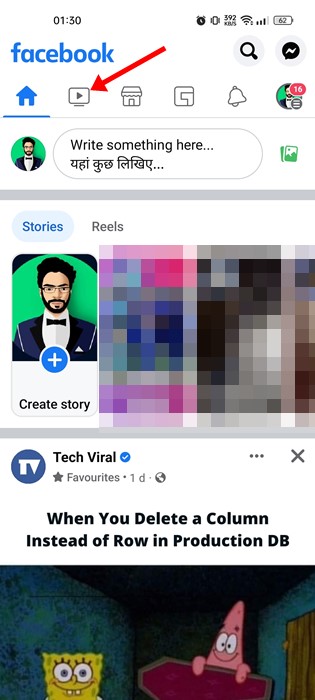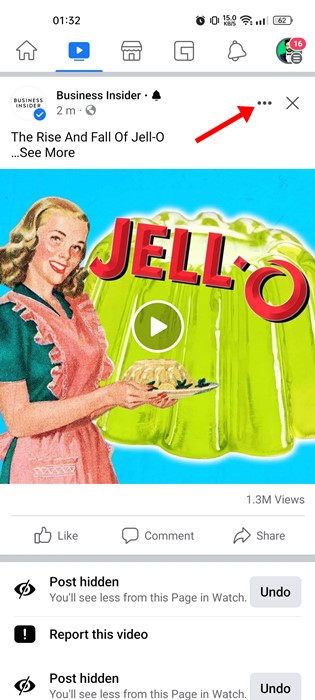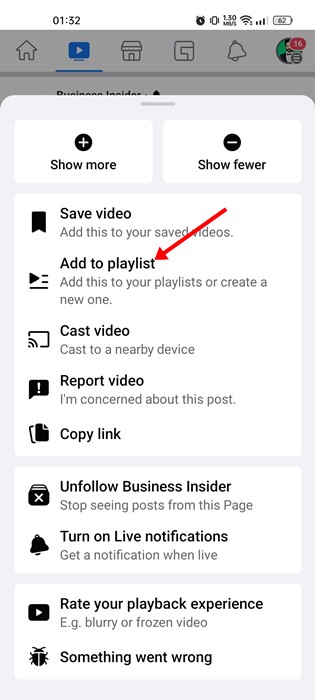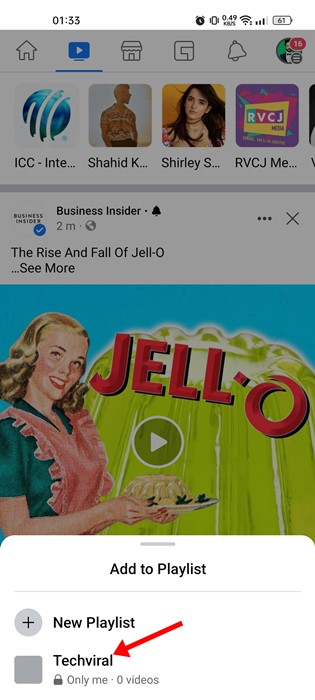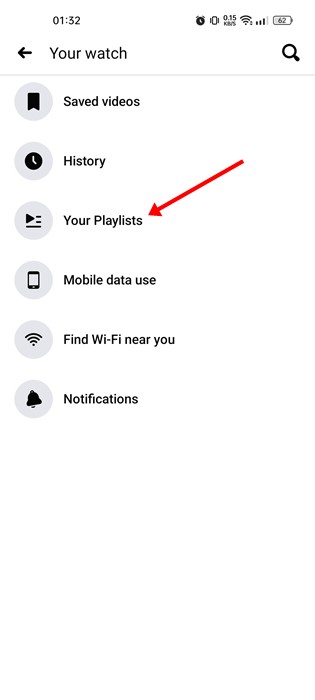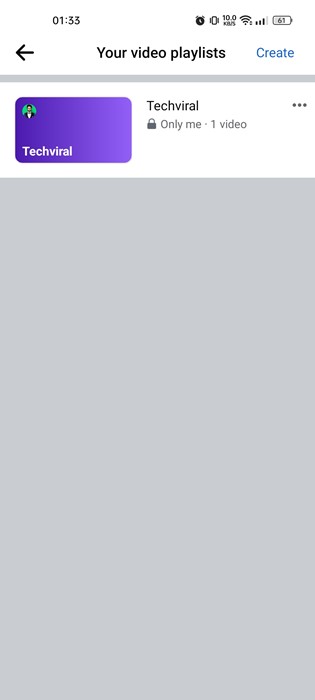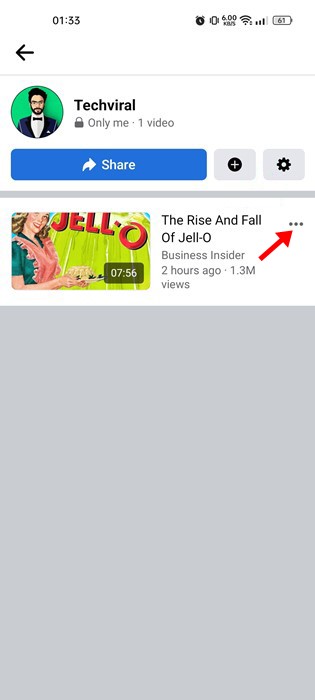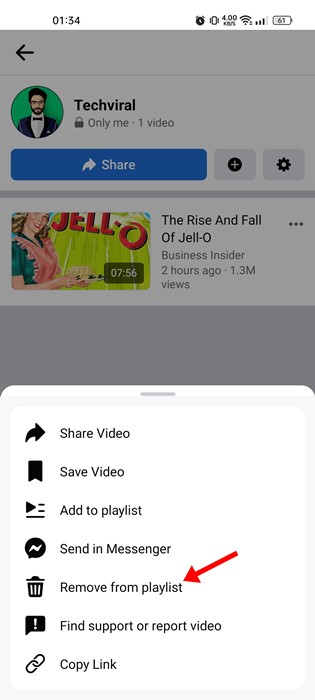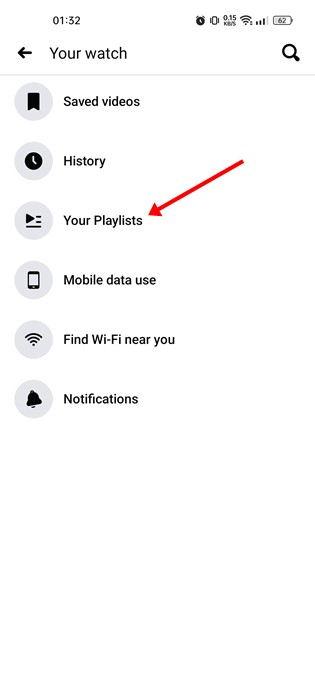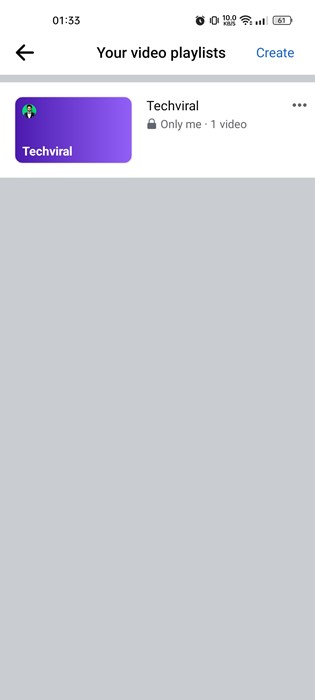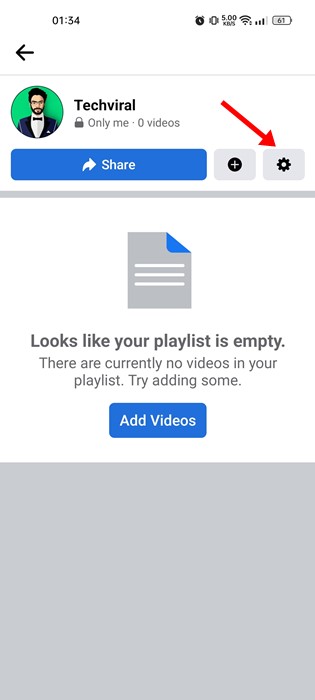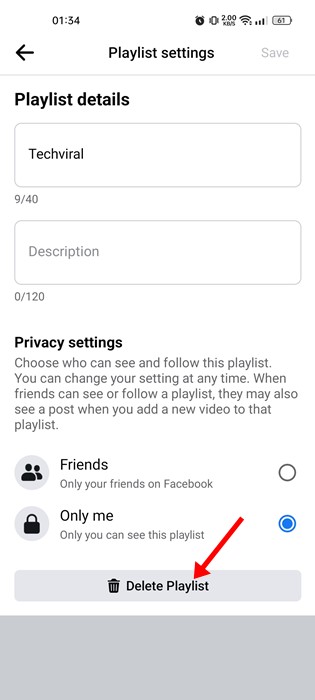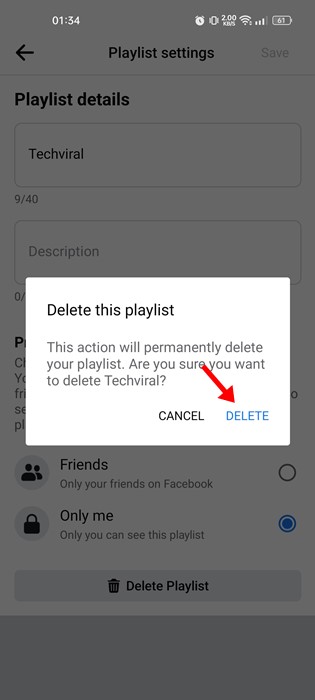За последние несколько лет Facebook значительно изменился. Будучи представленным нам как простая платформа социальных сетей, Facebook позволяет вам делиться фотографиями, видео, историями и многим другим. Здесь также есть специальный раздел коротких видео под названием «Смотреть».
Вы можете получить доступ к Facebook Watch через главный веб-сайт и его мобильные приложения. Видеосервис предлагает как короткие, так и длинные видеоролики. Поскольку в Facebook теперь много видеоконтента, появилась функция создания списка воспроизведения видео.
Читайте также: Как восстановить удаленные сообщения Facebook
Шаги по созданию плейлистов видео на Facebook и управлению ими
Итак, если вы часто смотрите видео на Facebook и хотите сохранить некоторые видео для просмотра позже, вам необходимо использовать функцию списка воспроизведения видео. В приложении Facebook вы можете создать столько списков воспроизведения видео, сколько захотите, и добавить свои любимые видео. Ниже мы поделились пошаговым руководством по созданию списка воспроизведения видео в приложении Facebook.
1) Создайте плейлист видео на Facebook
Чтобы создать список воспроизведения видео, используйте приложение Facebook на своем устройстве Android или iOS. Действия одинаковы для пользователей Android и iOS.
1. Прежде всего откройте приложение Facebook на своем смартфоне. Затем нажмите кнопку Смотреть.
2. На экране Facebook Watch вам нужно нажать на значок профиля в правом верхнем углу.
3. На странице «Ваши часы» нажмите Ваши плейлисты.
4. На следующем экране нажмите кнопку Создать плейлист.
5. Теперь введите данные плейлиста на экране «Новый плейлист» — имя, описание и настройки конфиденциальности. После этого нажмите кнопку Создать.
Вот и все! Вот как вы можете создать список воспроизведения видео в приложении Facebook для Android и iOS.
2) Как добавить видео в плейлист?
После создания плейлиста на Facebook вы можете добавить видео. Чтобы добавить видео в плейлист в приложении Facebook, выполните несколько простых шагов, описанных ниже.
1. Сначала откройте приложение Facebook и нажмите Смотреть.
2. Вам нужно найти видео, которое вы хотите добавить в плейлист. Затем нажмите на три точки в правом верхнем углу видеоинтерфейса.
3. В появившемся списке опций нажмите на опцию Добавить в плейлист.
4. Во всплывающем окне «Добавить в плейлист» нажмите Имя плейлиста, в котором вы хотите сохранить видео.
Вот и все! Вот как вы можете добавлять видео в плейлист в приложении Facebook.
3) Удалить видео из плейлиста
Если вы хотите удалить видео из плейлиста, выполните следующие действия. Вот как можно удалить видео из плейлиста видео в приложении Facebook.
1. Откройте приложение Facebook и переключитесь на часы. Затем нажмите на значок профиля, а на следующем экране нажмите Ваши плейлисты.
2. На экране «Ваши плейлисты видео» выберите плейлист, из которого вы хотите удалить видео.
3. Теперь вы найдете все сохраненные видео. Вам нужно нажать на три точки рядом с названием видео.
4. В появившемся меню выберите параметр Удалить из плейлиста.
Вот и все! Вот как можно удалить видео из плейлиста в приложении Facebook.
4) Удаление списка воспроизведения видео в приложении Facebook
Если вы не хотите сохранять список воспроизведения видео, вы можете удалить его, выполнив простые действия. Вот как можно удалить плейлист видео в приложении Facebook.
1. Сначала откройте приложение Facebook и переключитесь на часы. Затем нажмите на значок профиля, а на следующем экране нажмите Ваши плейлисты.
2. На экране «Ваши плейлисты видео» нажмите на плейлист, который хотите удалить.
3. На экране плейлиста коснитесь значка Настройки в правом верхнем углу.
4. На экране настроек плейлиста коснитесь параметра Удалить плейлист.
5. В запросе подтверждения снова нажмите кнопку Удалить.
Вот и все! Ваш плейлист видео на Facebook будет удален без возможности восстановления.
5) Как поделиться своими плейлистами с видео на Facebook?
Списком воспроизведения видео, который вы создаете на Facebook, можно поделиться. Итак, если вы хотите поделиться своими плейлистами с видео, следуйте инструкциям ниже.
- Откройте приложение Facebook и нажмите гамбургер-меню в правом верхнем углу.
- Далее нажмите «Видео» в разделе Смотреть.
- В правом верхнем углу нажмите значок профиля.
- Теперь нажмите Ваши плейлисты.
- Теперь выберите плейлист, которым хотите поделиться, и нажмите значок Поделиться.
- В окне «Поделиться» нажмите на раскрывающийся список и выберите, куда поделиться плейлистом.
Вот и все! Вот как вы можете поделиться своими плейлистами с видео в приложении Facebook.
Читайте также: Как поделиться своим местоположением с помощью Facebook Messenger
Итак, это все о создании и управлении списком воспроизведения видео в приложении Facebook. Если вы любитель видео, вам следует начать использовать функцию списка воспроизведения видео на Facebook. Если вам нужна дополнительная помощь, сообщите нам об этом в комментариях ниже.